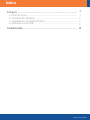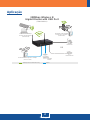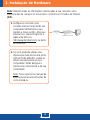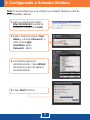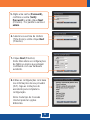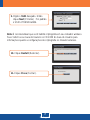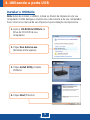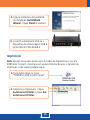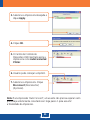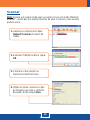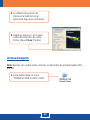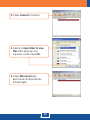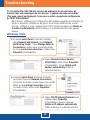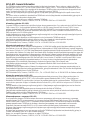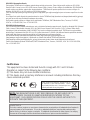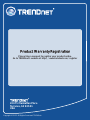Trendnet TEW-634GRU Quick Installation Guide
- Tipo
- Quick Installation Guide

TEW-634GRU
1.01
Guia de Instalação Rápida

Troubleshooting .........................................................................................
1
1
3
5
15
1.
2. Instalação de Hardware .....................................................................
3. Configurando o Roteador Wireless ....................................................
4.
Antes de Iniciar ...................................................................................
Utilizando a porta USB .......................................................................
9
Version 06.19.2009
Português ..................................................................................................
Índice

1
?
?
?
?
?
TEW-634GRU
CD-ROM
(12V, 2A)
de Utilitário
Cat.5 Cabo Ethernet (1.5m/5ft)
Guia de Instalação Rápida
Multi-Línguas
Adaptador de Tensão
?
?Web Browser: Internet Explorer (5.0 ou superior)
?Internet banda larga
?modem a Cabo ou DSL instalado
Computador com um adaptador de rede wireless ou cabeado instalado
NotA:
1.
2.
Não instale o Centro de Controle USB (USB Control Center), não conecte
impressora ao TEW-634GRU e não conecte computador ao roteador até ser
instruído a fazê-lo.
O Centro de Controle USB (USB Control Center) tem de ser instalado em
cada computador que venha a utilizar sua multi-funcional ou dispositivo de
armazenagem USB.
Português
1. Antes de Iniciar
Conteúdo da Embalagem
Requisitos Mínimos do Sistema
A página está carregando ...

3
2. Instalação de Hardware
Nota: Obtenha todas as informações relacionadas à sua conexão com a
Internet antes de começar Se necessário, contacte seu Provedor de Internet
(ISP).
2. Se você pretende utilizar uma
impressora multi-funcional à porta
USB do TEW-634GRU, instale os
drivers da impressora em seu
computador. Então desligue a
impressora e desconecte-a de seu
computador.
Note: Favor recorrer ao manual de
sua impressora para instruções de
como instalá-la.
Cable/DSL Modem
Internet
1. Verifique se você tem uma
conexão Internet conectando seu
computador diretamente a seu
modem a Cabo ou DSL. Abra seu
browser (ex. Internet Explorer) e
digite uma URL (ex.
http://www.trendnet.com) na barra
de endereço.
Português

4
7. Verifique se as seguintes luzes no
painel estão acesas: Power, LAN,
WAN, WLAN e USB.
6. Conecte o Adaptador de Tensão
AC ao roteador e então a uma
tomada elétrica.
5. Conecte as antenas destacáveis de
2 dBi ao TEW-634GRU.
3. Conecte uma das pontas de um
cabo RJ-45 à porta WAN do TEW-
634GRU. Conecte a outra ponta
do cabo ao seu modem.
4. Conecte uma das pontas de um
cabo de rede RJ-45 a uma das
portas LAN do TEW-634GRU.
Conecte a outra ponta do cabo à
porta Ethernet do computador.
Português

5
3. Configurando o Roteador Wireless
Nota: É recomendável que você configure seu roteador Wireless a partir de
um computador cabeado.
2. Digite o Nome do Usuário (User
Name) e a Senha (Password), e
então clique Login.
User Name: admin
Password: admin
3. O Assistente aparecerá
automaticamente. Clique Wizard
(Assistente) se ele não aparecer
automaticamente
4. Clique Next (Próximo).
1. Abra seu web browser, digite
http://192.168.10.1 na barra de
endereços, e então tecle Enter.
Português

6
5. Digite uma senha (Password),
confirme a senha (Verify
Password) e então clique Next
(Próximo). Por padrão a senha é
admin.
6. Selecione sua Zona de Horário
(Time Zone) e então clique Next
(Próximo).
7. Clique Next (Próximo).
Nota: Não altere as configurações
de fábrica a menos que estejam
conflitando com seu hardware
existente.
8. Efetue as configurações com base
nas informações de seu provedor
(ISP). Siga as instruções do
assistente para completar a
configuração.
Nota: Cada tipo de Conexão
Internet pode ter opções
diferentes.
Português

7
Nota: É recomendável que você habilite criptografia em seu roteador wireless.
Favor referir-se ao Guia do Usuário no CD-ROM do Guia do Usuário para
informações quanto a configurações de criptografia no roteador wireless.
10. Clique Restart (Reiniciar).
9. Digite o SSID desejado. Então
clique Next (Próximo) Por padrão
o SSID é TRENDnet634.
11. Clique Close (Fechar).
Português

8
Your configuration is now complete.
12. Abra seu web browser, digite uma
URL (explo www.trendnet.com)
para confirmer que você está
conectado à Internet.
Português
Sua configuração agora está completa.
Para informações detalhadas sobre esta e outras configurações avançadas do
TEW-634GRU favor recorrer à seção Troubleshooting, ao Guia do Usuário no
CD-ROM ou ao website da TRENDnet em http://www.trendnet.com.
Registre Seu Produto
Para garantir o alto nível do serviço e suporte ao consumidor,
por favor tire um minuto para
registrar seu produto Online em: www.TRENDnet.com/register
Agradecemos por ter escolhido TRENDnet

9
1. Insira o CD-ROM de Utilitário no
Drive de CD-ROM de seu
computador.
Nota: Antes de instalar o utilitário, instale os drivers da impressora em seu
computador. Então desligue a impressora e desconecte-a de seu computador.
Favor recorrer ao manual de sua impressora para istalação da impressora.
Instalar o Utilitário
2. Clique Run Autorun.exe
(Windows Vista apenas).
3. Clique Install Utility (Instalar
Utilitário).
4. Utilizando a porta USB
4. Clique Next (Próximo).
Português

10
5. Siga as instruções do Assistente
de Instalação (InstallShield
Wizard). Clique Finish (Finalizar).
1. Faça duplo clique no ícone
“TRENDnet USB Control Center”
2. Selecione a impressora. Clique
AutoConnect Printer e clique Set
AutoConnect Printer.
Nota: Apenas um usuário pode usar o Servidor de Impressão por vez em
modo Auto Connect. Assim que um usuário terminar de usar o Servidor de
Impressão, outro usuário poderá usá-lo.
Imprimindo
6. Conecte a impressora USB ou o
dispositivo de armazenagem USB à
porta USB do TEW-634GRU.
Português

11
5. O Centro de Controle de
Dispositivo USB mostrará agora a
impressora como AutoConnected
Printer.
7. Selecione a impressora. Clique
Disconnect (Desconectar)
(Opcional).
Nota: Para impressão “Auto Connect”, um usuário não precisa esperar outro
que esteja anteriomente conectado sair. Siga passo 1 para assumir
a titularidade da impressão.
4. Clique OK.
6. Usuário pode começar a imprimir.
3. Selecione a impressora desejada e
clique Apply.
Português

12
3. Posicione o documento na
impressora multi-funcional.
4. Digite um nome, selecione o tipo
de imagem e escolha o caminho
desejado. Então clique Scan.
2. Selecione TWAIN ou WIA e clique
OK.
1. Selecione a impressora.Clique
Network Scanner (Scanner de
Rede).
Nota: Apenas um usuário pode usar o scanner por vez em modo “Network
Scanner”. Assim que um usuário terminar de usar o Scanner, outro usuário
poderá usá-lo.
Scanner
Português

13
1. Faça duplo clique no ícone
“TRENDnet USB Control Center”
Nota: Apenas um usuário pode conectar ao dispositivo de armazenagem USB
por vez.
Armazenagem
5. O software do scanner da
impressora multi-funcional
aparecerá. Siga suas instruções.
6. Repita os passos 3, 4 e 5 para
outros documentos. De outra
forma, clique Close (Fechar).
Português

14
4. Clique Disconnect para
desconectar do dispositivo de
armazenagem.
2. Clique Connect (Conectar).
3. Selecione Open folder to view
files (Abrir pasta par aver
arquivos) e então clique OK.
Português

15
Troubleshooting
P1:
R1:
Eu digito http://192.168.10.1 na barra de endereços do meu Browser de
Internet, mas uma mensagem de erro diz que “a página não pode ser exibida”
(The page cannot be displayed). Como posso entrar na página de configuração
do TEW- TEW-634GRU?
Primeiro, verifique suas configurações de hardware seguindo as instruções da
Seção 2. Segundo, certifique-se de que as luzes LAN e WLAN estão acesas.
Terceiro, verifique se suas configurações TCP/IP estão marcadas para Obtain an
IP address automatically (Obter endereço IP automaticamente) (veja passos
abaixo).
1. Vá para Control Panel (Painel de Controle),
clique Network and Internet, clique Network
and Sharing Center , clique Manage Network
Connections e então clique com botão direito
no ícone Local Area Connection e então clique
Properties (Propriedades).
1. Vá para Control Panel (Painel de Controle),
faça duplo clique em Network Connections
(Conexões de Rede) e então clique com o botão
direito em Local Area Connection (Área de
Conexão Local) e então clique Properties
(Propriedades).
2. Clique Internet Protocol Version
4(TCP/IPv4) e então clique Properties
(Propriedades). Clique Obtain an IP
address automatically (Obter IP
automaticamente).
2. Clique TCP/IP (Internet Protocol) e em
seguida clique Properties
(Propriedades). Depois clique em
Obtain an IP address automatically
(Obter Endereço IP automaticamente).
Windows Vista

16
Quarto, pressione o botão reset por 15 segundos.
O Assistente não abre. O que devo fazer?
Primeiro, clique em Wizard (Assistente) do lado esquerdo. Segundo,próximo
ao topo do browser, pode aparecer a mensagem “Pop-up bloqueado” (“Pop-up
blocked”). Clique com o botão direito sobre a mensagem e selecione “Sempre
permitir Pop-ups deste site” Always Allow Pop-ups from This Site). A próxima vez
que você fizer login no TEW-634GRU esta janela aparecerá. Terceiro, desabilite o
bloqueador de pop up de seu browser.
Eu segui o Assistente, mas não consigo acessar a Internet. O que devo
fazer?
Primeiro, verifique se você consegue acessar a Internet com uma conexão
direta a seu modem. Segundo, contacte seu provedor de internet (ISP) e confirme
que as informações que você dispõe sobre sua conexão Internet estão corretas.
Terceiro, desconecte a alimentação elétrica de seu modem e de seu roteador.
Aguarde 30 segundos e reconecte a alimentação de seu modem. Aguarde o boot
completo de seu modem e então reconecte a alimentação ao seu roteador.
Eu não consigo conexão wireless ao meu roteador. O que devo fazer?
Primeiro, certifique-se de que as antenas estão conectadas ao TEW-634GRU.
Segundo, confirme se o led WLAN de seu roteador está aceso. Terceiro, acesse
seu roteador. Digite http://192.168.10.1 na barra de endereço. Po padrão, admin
é o nome do usuário (user name) e a senha ( password). Clique Wireless e então
clique Basic. Certifique-se de que “ Enabled” (Habilitado) está selecionado para
Wireless e então clique Apply (Aplicar).Terceiro, desconecte a alimentação
elétrica de seu TEW-634GRU. Aguarde 15 segundos e reconecte a alimentação
de seu TEW-634GRU. Quarto, contate o fabricante de seu adaptador de rede
wireless e certifique-se de que o adaptador de rede wireless está configurado com
o SSID correto. O SSID padrão é TRENDnet634.
P2:
R2:
P3:
R3:
P4:
R4:
P5:
R5:
Eu não tenho certeza de que tipo de Conta de Internet eu possuo para minha
conexão Cabo/DSL, Como eu descubro?
Contate o serviço de suporte de seu Provedor de Internet para saber a
informação correta.

P6:
R6:
P7:
R7:
P8:
8:
P9:
R9:
O Centro de Controle USB TRENDnet não detecta o TEW-634GRU. O que
devo fazer?
Primeiro, verifique suas conexões de hardware; certifique-se de que o TEW-
634GRU está eletricamente alimentado e apropriadamente conectado. Segundo,
desabilite todos os programas de firewall tais como ZoneAlarm ou Norton Internet
Security. Se seu computador tem sistema operacional Windows XP ou Vista,
desabilite o firewall próprio. Terceiro, vá para System -> Exit (Sistema -> Sair)
no Centro de Controle USB para fechar o programa. Faça duplo clique no ícone
do Centro de Controle USB TRENDnet para abrir o programa. Quinto,
desconecte a alimentação elétrica de seu TEW-634GRU. Aguarde 15 segundos e
reconecte a alimentação de seu TEW-634GRU.
Nenhuma janela abre após eu conectar meu computador ao dispositivo de
armazenagem. O que devo fazer?
Em Windows 2000/XP, faça duplo clique em My Computer (Meu
Computador). Aparecerá uma lista de drives. Faça duplo clique no drive de seu
dispositivo de armazenagem. Em Windows Vista, clique no ícone da janela no
canto inferior direito e clique Computer (Computador) Aparecerá uma lista de
drives. Faça duplo clique no drive de seu dispositivo de armazenagem.
Uma mensagem de falha no dispositivo conectado aparece quando eu tento
conectar ao meu dispositivo de armazenagem USB. O que devo fazer?
Esta mensagem aparece quando um outro computador está conectado ao
dispositivo de armazenagem. Pressione Request to Connect (Solicitação para
Conectar) no utilitário Centro de Controle USB e aguarde o outro usuário aceitar
sua requisição. Você também pode obter o acesso ao dispositivo de
armazenagem USB desconectando a alimentação elétrica do roteador e
religando-a. ) No utilitário Centro de Controle USB, clique Connect. A
mensagem de erro não aparecerá mais.
Eu não consigo configurar minha impressota como uma impressora “auto-
connect”. O que devo fazer?
Confirme não haver outro computador utilizando a impressora. No utilitário,
se há um nome de computador próximo ao nome da impressora, um outro
computador está utilizando a impressora. Assim que o usuário acabar de imprimir
ou escanear você estará apto a usá-la.
Se você ainda encontrar problemas ou tiver alguma pergunta referente ao TEW-
634GRU, favor entrar em contato com o Departamento de Suporte Técnico da
TRENDnet.
R
17
A página está carregando ...
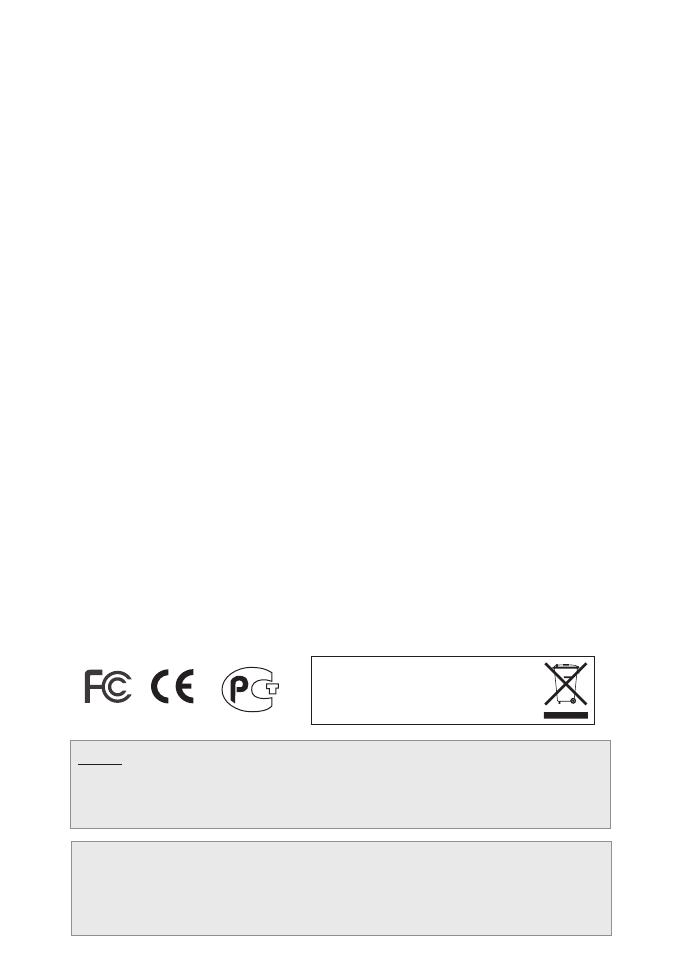
Certifications
This equipment has been tested and found to comply with FCC and CE Rules.
Operation is subject to the following two conditions:
(1) This device may not cause harmful interference.
(2) This device must accept any interference received. Including interference that may
cause undesired operation.
NOTE: THE MANUFACTURER IS NOT RESPONSIBLE FOR ANY RADIO OR TV
INTERFERENCE CAUSED BY UNAUTHORIZED MODIFICATIONS TO THIS
EQUIPMENT. SUCH MODIFICATIONS COULD VOID THE USER’S AUTHORITY TO
OPERATE THE EQUIPMENT.
Waste electrical and electronic products must not
be disposed of with household waste. Please
recycle where facilities exist. Check with you Local
Authority or Retailer for recycling advice.
ADVERTENCIA
En todos nuestros equipos se mencionan claramente las caracteristicas del adaptador de alimentacón
necesario para su funcionamiento. El uso de un adaptador distinto al mencionado puede producir
daños fisicos y/o daños al equipo conectado. El adaptador de alimentación debe operar con voltaje y
frecuencia de la energia electrica domiciliaria existente en el pais o zona de instalación.
GPL/LGPL üldinformatsioon
See TRENDneti toode sisaldab vaba tarkvara, mis on kirjutatud kolmanda osapoole poolt. Koodid on allutatud GNU (General
Public License) Üldise Avaliku Litsentsi (GPL) või GNU (Lesser General Public License) ("LGPL") Vähem Üldine Avalik
Litsentsiga. Koode vahendatakse ILMA GARANTIITA ja need on allutatud arendajate poolt. TRENDnet ei anna koodidele
tehnilist tuge. Detailsemat infot GNU GPL ja LGPL kohta leiate toote CD-ROMil. Infot mõlema litsentsi spetsiifiliste terminite
kohta leiate (http://www.gnu.org/licenses/gpl.txt) või (http://www.gnu.org/licenses/lgpl.txt).
Infot mõlema litsentsi spetsiifiliste terminite kohta leiate (http://www.gnu.org/licenses/gpl.txt) või
(http://www.gnu.org/licenses/lgpl.txt). Lähtekoodi on võimalik alla laadida TRENDneti kodulehelt
(http://trendnet.com/langen/downloads/list_gpl.asp) kolme aasta jooksul alates toote kättesaamise kuupäevast.
Samuti võite lähtekoodi paluda TRENDneti'lt, 20675 Manhattan Place, Torrance, CA 90501, USA. Tel: +1-310-961-5500,
Fax: +1-310-961-5511.
GPL/LGPL informações Gerais
Este produto TRENDnet inclui software gratuito desenvolvido por terceiros. Estes códigos estão sujeitos ao GPL (GNU
General Public License) ou ao LGPL (GNU Lesser General Public License). Estes códigos são distribuídos SEM GARANTIA
e estão sujeitos aos direitos autorais dos desenvolvedores. TRENDnet não presta suporte técnico a estes códigos. Os
detalhes do GNU GPL e do LGPL estão no CD-ROM do produto.
Favor acessar http://www.gnu.org/licenses/gpl.txt ou http://www.gnu.org/licenses/lgpl.txt para os termos específicos de cada
licença.
Os códigos fonte estão disponíveis para download no site da TRENDnet (http://trendnet.com/langen/downloads/list_gpl.asp)
por pelo menos três anos da data de embarque do produto.
Você também pode solicitar os códigos fonte contactando TRENDnet, 20675 Manhattan Place, Torrance, CA 90501,
USA.Tel: +1-310-961-5500, Fax: +1-310-961-5511.
A página está carregando ...
-
 1
1
-
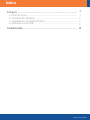 2
2
-
 3
3
-
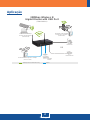 4
4
-
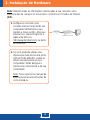 5
5
-
 6
6
-
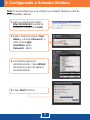 7
7
-
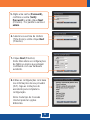 8
8
-
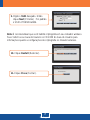 9
9
-
 10
10
-
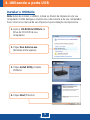 11
11
-
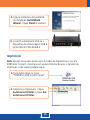 12
12
-
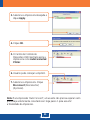 13
13
-
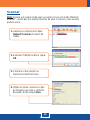 14
14
-
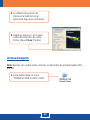 15
15
-
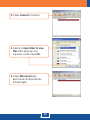 16
16
-
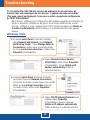 17
17
-
 18
18
-
 19
19
-
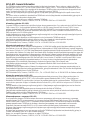 20
20
-
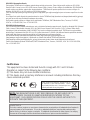 21
21
-
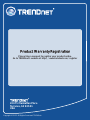 22
22
Trendnet TEW-634GRU Quick Installation Guide
- Tipo
- Quick Installation Guide
em outros idiomas
- English: Trendnet TEW-634GRU
Artigos relacionados
-
Trendnet TEW-647GA Quick Installation Guide
-
Trendnet RB-TEW-652BRP Quick Installation Guide
-
Trendnet TEW-638APB Quick Installation Guide
-
Trendnet TEW-672GR Quick Installation Guide
-
Trendnet TEW-639GR Quick Installation Guide
-
Trendnet RB-TEW-654TR Quick Installation Guide
-
Trendnet TEW-671BR Quick Installation Guide
-
Trendnet TEW-MFP1 Quick Installation Guide
-
Trendnet TEW-MFP1 Quick Installation Guide
-
Trendnet TEW-632BRP Quick Installation Guide